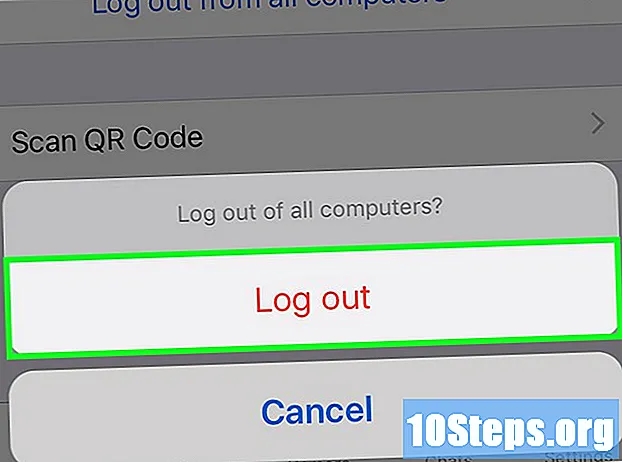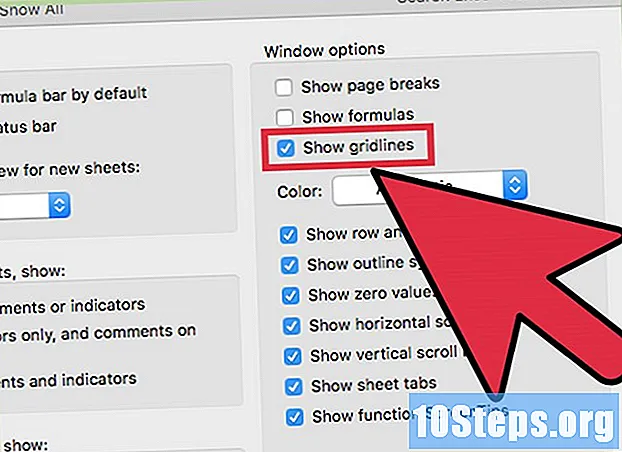உள்ளடக்கம்
சாம்சங்கின் "எனது தொலைபேசியைக் கண்டுபிடி" வலைத்தளத்தைப் பயன்படுத்தி அல்லது முழு சாதன மீட்டமைப்பையும் பயன்படுத்தி உங்கள் சாம்சங் கேலக்ஸி தொலைபேசி அல்லது டேப்லெட் கடவுச்சொல்லை எவ்வாறு மீட்டெடுப்பது என்பதை அறிய இந்த கட்டுரையைப் படியுங்கள். துரதிர்ஷ்டவசமாக, உங்கள் இயக்க முறைமை Android Nougat ஆக இருந்தால், சாதனத்தின் மூலமாகவே கடவுச்சொல்லை மீட்டெடுக்க முடியாது. சாதனம் முழு மீட்டமைப்பிற்கு உட்படுத்தப்படும்போது உங்கள் சாம்சங் கேலக்ஸியில் உள்ள எல்லா தரவும் நீக்கப்படும்.
படிகள்
2 இன் முறை 1: சாம்சங் வலைத்தளத்தைப் பயன்படுத்துதல்
"எனது சாதனத்தைக் கண்டுபிடி" வலைத்தளத்தைத் திறக்கவும். உங்கள் உலாவியில் https://findmymobile.samsung.com/ என்ற முகவரியை உள்ளிடவும். உங்கள் சாதனம் உங்கள் சாம்சங் கணக்கில் இணைக்கப்பட்டிருந்தால், இந்த வலைத்தளத்தின் மூலம் உங்கள் சாம்சங் கேலக்ஸியைத் திறக்கலாம்.
- இல்லையெனில், உங்கள் தொலைபேசியை தொழிற்சாலை இயல்புநிலைக்கு மீட்டமைக்க வேண்டும்.

கிளிக் செய்க உள்நுழைய. இந்த பொத்தான் பக்கத்தின் நடுவில் அமைந்துள்ளது.- நீங்கள் ஏற்கனவே உள்நுழைந்திருந்தால், இதையும் அடுத்த கட்டத்தையும் தவிர்க்கவும்.

உங்கள் சாம்சங் கணக்கு விவரங்களை உள்ளிடவும். தொடர்புடைய புலங்களில் உங்கள் மின்னஞ்சல் முகவரி மற்றும் கடவுச்சொல்லை உள்ளிட்டு கிளிக் செய்க உள்ளே வா.
கிளிக் செய்க எனது சாதனத்தைத் திறக்கவும். பக்கத்தின் இடது பக்கத்தில் இந்த விருப்பத்தை நீங்கள் காண்பீர்கள்.- உங்களிடம் ஒன்றுக்கு மேற்பட்ட சாம்சங் கேலக்ஸி இருந்தால், நீங்கள் திறக்க விரும்பும் ஒன்றைத் தேர்ந்தெடுக்க வேண்டும். இதைச் செய்ய, பக்கத்தின் மேல் இடது மூலையில் காண்பிக்கப்படும் சாதனத்தின் பெயரைக் கிளிக் செய்து, தோன்றும் மெனுவிலிருந்து சரியான ஒன்றைத் தேர்ந்தெடுக்கவும்.
உங்கள் சாம்சங் கணக்கு கடவுச்சொல்லை மீண்டும் தட்டச்சு செய்க. கேட்கப்பட்டால், உங்கள் சாம்சங் கணக்கு கடவுச்சொல்லை மீண்டும் உள்ளிட வேண்டும். இது முடிந்ததும், உங்கள் சாம்சங் கேலக்ஸி திறக்கப்படும் (சாதனம் திறப்பதை அங்கீகரிக்கும் வரை சில வினாடிகள் காத்திருக்க வேண்டியிருக்கும்).
- சாதனத்தின் திரை திறக்கப்படும்போது, மெனுவில் புதிய கடவுச்சொல்லை அமைக்கலாம் அமைப்புகள்.
முறை 2 இன் 2: தொழிற்சாலை மீட்டமைப்பைப் பயன்படுத்துதல்
முழு மறுசீரமைப்பு எவ்வாறு செயல்படுகிறது என்பதைப் புரிந்து கொள்ளுங்கள். உங்கள் சாம்சங் கேலக்ஸியை தொழிற்சாலை இயல்புநிலைக்கு மீட்டமைக்கும் செயல்முறை கடவுச்சொல் உட்பட உங்கள் சாதனத்திலிருந்து கோப்புகள், தரவு மற்றும் அமைப்புகளை முழுவதுமாக அகற்றும். அந்த வகையில், உங்கள் சாம்சங் கேலக்ஸியை மீண்டும் அணுகவும் பயன்படுத்தவும் முடியும், ஆனால் உங்கள் எல்லா கோப்புகளும் (புகைப்படங்கள், எடுத்துக்காட்டாக) நீக்கப்படும்.
- உங்கள் சாம்சங் கேலக்ஸியில் மீண்டும் உள்நுழையும்போது உங்கள் கணக்கில் ஒத்திசைக்கப்பட்ட எல்லா தரவையும் மீட்டெடுக்க முடியும்.
ஆற்றல் பொத்தானை அழுத்திப் பிடிக்கவும். இந்த பொத்தான் பொதுவாக சாம்சங் கேலக்ஸியின் வலது பக்கத்தின் மேல் காணப்படுகிறது, இருப்பினும் இது சில டேப்லெட்டுகளின் மேல் பக்கத்திலும் காணப்படுகிறது. ஒரு மெனு திரையில் தோன்றும்.
தொடவும் மறுதொடக்கம். இந்த விருப்பம் பச்சை வட்ட அம்புக்குறியால் குறிக்கப்படுகிறது. உங்கள் சாதனம் மறுதொடக்கம் செய்யப்படும்.
- நீங்கள் விருப்பத்தைத் தேர்ந்தெடுத்தால் அணைக்க, உங்கள் கடவுச்சொல்லை உள்ளிட வேண்டும், எனவே சாதனத்தை மறுதொடக்கம் செய்வதற்கான விருப்பத்தை நீங்கள் தேர்வு செய்ய வேண்டும்.
பவர், வால்யூம் அப் மற்றும் லாக் பொத்தான்களை அழுத்திப் பிடிக்கவும். தொட்ட உடனேயே இதைச் செய்யுங்கள் மறுதொடக்கம். "மீட்பு" திரை காண்பிக்கப்படும் வரை பொத்தான்களை வெளியிட வேண்டாம். வெளிர் நீல பின்னணியில் Android லோகோவைக் காண்பீர்கள்.
- பூட்டு பொத்தானை கேலக்ஸியின் இடது பக்கத்தில் அமைந்துள்ள மற்ற பொத்தானாகும், இது தொகுதி பொத்தான்களுக்கு கூடுதலாக.
பொத்தான்களை விடுங்கள். மீட்புத் திரையை அடைந்த பிறகு, பொத்தான்களை விடுவித்து, மீட்பு மெனு தோன்றும் வரை காத்திருக்கவும். இந்த செயல்முறை பல நிமிடங்கள் ஆகலாம்.
தேர்ந்தெடு தரவு / தொழிற்சாலை மீட்டமைப்பைத் துடைக்கவும். இந்த விருப்பத்தைத் தேர்ந்தெடுக்கும் வரை தொகுதி டவுன் பொத்தானை அழுத்தவும்.
தேர்வை உறுதிப்படுத்த பவர் பொத்தானை அழுத்தவும்.
தேர்ந்தெடு ஆம் கோரப்படும்போது. இந்த விருப்பத்தை தேர்வு செய்ய தொகுதி பொத்தான்களைப் பயன்படுத்தவும்.
ஆற்றல் பொத்தானை மீண்டும் அழுத்தவும். இது முடிந்ததும், உங்கள் சாம்சங் கேலக்ஸியை மீட்டெடுக்கும் செயல்முறை தொடங்கும்.
சாம்சங் கேலக்ஸியை மறுதொடக்கம் செய்யுங்கள். சாதனம் மீட்டமைப்பதை முடித்ததும், நீங்கள் மீட்பு மெனுவுக்குத் திரும்புவீர்கள். மீட்டமைக்கக் கோர பவர் பொத்தானை அழுத்திப் பிடிக்கவும்.
- இங்கிருந்து, உங்கள் சாம்சங் கேலக்ஸி ஒரு புதிய தொலைபேசி அல்லது டேப்லெட்டைப் போல கட்டமைக்க வேண்டும்.
உதவிக்குறிப்புகள்
- Google கணக்குடன் இணைக்கப்பட்டுள்ள சில பழைய சாதனங்களில், உங்கள் கடவுச்சொல்லை ஐந்து முறை தவறாக உள்ளிட்டு அதை மீட்டமைக்க முடியும். இதைச் செய்ய, விருப்பத்தைத் தட்டவும் அதை மறந்துவிட்டேன் திரையின் அடிப்பகுதியில், உங்கள் Google கணக்கு மின்னஞ்சல் முகவரி மற்றும் கடவுச்சொல்லை உள்ளிட்டு தொடு இணைக்க. சாம்சங் கேலக்ஸி எஸ் 8 போன்ற ஆண்ட்ராய்டு ந g காட் இயக்க முறைமையைப் பயன்படுத்தும் சாதனங்களில் இந்த முறை இயங்காது.
எச்சரிக்கைகள்
- தொழிற்சாலை மீட்டமைப்பைச் செய்தபின், நீக்கப்பட்ட கோப்புகள் மற்றும் தகவல்களை உங்கள் சாதனத்திலிருந்து மீட்டெடுக்க முடியாது.